Skrive ut fra datamaskinen eller smarttelefonen med Google Cloud Print
Når du sender utskriftsdata med Google Cloud Print, mottar maskinen utskriftsdataene og skriver dem ut automatisk.
Når du skriver ut fra smarttelefon, nettbrett, datamaskin eller en annen ekstern enhet med Google Cloud Print, må du først legge papir i maskinen.
Du kan skrive ut med Google Cloud Print på de to måtene nedenfor.
-
Skrive ut via Internett
Maskinen må ha en LAN-tilkobling og være koblet til Internett.
-
Skrive ut uten å gå via Internett
Det lokale nettberket med maskinen eller maskinen som gjør dette mulig, krever en direkte tilkobling. Bonjour på maskinen må være aktivert.
 Merk
Merk
- Avhengig av kommunikasjonsstatusen kan det ta litt tid å skrive ut utskriftsdataene, eller det kan hende maskinen ikke mottar utskriftsdataene.
- Når du skriver ut med Google Cloud Print, kan utskriften avbrytes avhengig av maskinens status, som når maskinen betjenes eller når det har oppstått en feil. Hvis du vil gjenoppta utskriften, klikker du på maskinens status og skriver ut med Google Cloud Print på nytt.
-
For utskriftsinnstillinger:
- Hvis du velger en annen medietype enn vanlig papir, eller hvis du velger en annen papirstørrelse enn A4 eller Letter, skrives utskriftsdataene ut enkeltsidig selv om du har valgt innstillingen dupleksutskrift.
- Hvis du velger vanlig papir som medietype, eller hvis du velger B5/A5 som papirstørrelse, skrives utskriftsdataene ut med kant selv om du har valgt utskriftsinnstillingen kant til kant.
- Utskriftsresultatene kan være forskjellige fra utskriftsbildet, avhengig av utskriftsdataene.
- Avhengig av enheten som sender utskriftsdataene, kan du kanskje ikke velge utskriftsinnstillingene når du sender utskriftsdata med Google Cloud Print.
Sende utskriftsdata via Internett
Denne delen beskriver fremgangsmåten for å sende utskriftsdata fra Google Chrome-nettleseren på datamaskinen. Fremgangsmåten varierer med enheten, programmene eller tjenestene som brukes.
 Viktig!
Viktig!
-
Maskinen må ha en LAN-tilkobling og være koblet til Internett for å sende utskriftsdata via Internett. Internett-tilkoblingsavgifter tilkommer.
-
Kontroller at maskinen er slått på.
 Merk
Merk- Hvis maskinens funksjon Auto-påslåing er aktivert, slås maskinen på automatisk når den mottar utskriftsdataene.
-
Start Google Chrome-nettleseren på datamaskinen.
-
Velg Logg på Chrome... (Sign in to Chrome...) fra
 (Chrome-menyen).
(Chrome-menyen). -
Logg deg på Google-kontoen.
-
Velg Skriv ut... (Print...) fra
 (Chrome-menyen).
(Chrome-menyen).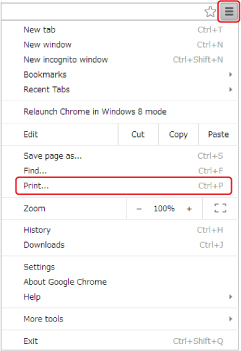
-
Velg Endre... (Change...) og deretter Destinasjon (Destination).
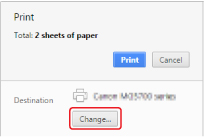
-
Velg Canon MG5700 series i Google Cloud Print.
-
Velg Skriv ut (Print).
Når forberedelsene for å skrive ut med Google Cloud Print er fullført, og når maskinen er slått på, mottar skriveren utskriftsdataene og skriver dem ut automatisk.
Når du vil skrive ut fra Google Cloud Print med en gang
Når maskinen ikke kan motta utskriftsdataene, eller når du vil begynne å skrive ut med en gang, kan du kontrollere om det er en utskriftsjobb på Google Cloud Print og starte utskriften med en gang.
Følg trinnene nedenfor.
-
Velg
 Oppsett (Setup) på HJEM-skjermbildet
Oppsett (Setup) på HJEM-skjermbildet -
Velg
 Spørsmål om nettjeneste (Web service inquiry), og trykk på OK-knappen.
Spørsmål om nettjeneste (Web service inquiry), og trykk på OK-knappen. Merk
Merk-
Hvis du ikke har registrert maskinen hos Google Cloud Print, vises ikke Spørsmål om nettjeneste (Web service inquiry).
-
-
Bruk

 -knappen til å velge Skriv ut fra Google Cloud Print (Print from Google Cloud Print), og trykk på OK-knappen.
-knappen til å velge Skriv ut fra Google Cloud Print (Print from Google Cloud Print), og trykk på OK-knappen.Bekreftelsesskjermbildet for å kontrollere vises.
-
Bruk

 -knappen til å velge Ja (Yes), og trykk på OK-knappen.
-knappen til å velge Ja (Yes), og trykk på OK-knappen.Hvis det er utskriftsdata der, mottar maskinen utskriftsdataene og skriver dem ut.
Sende utskriftsdata uten å gå via Internett
Denne delen beskriver fremgangsmåten for å sende utskriftsdata fra Google Chrome-nettleseren på datamaskinen. Fremgangsmåten varierer med enheten, programmene eller tjenestene som brukes.
 Viktig!
Viktig!
-
Det lokale nettberket med maskinen eller maskinen som gjør dette mulig, krever en direkte tilkobling.
-
Bonjour på maskinen må være aktivert.
-
Kontroller at maskinen er slått på.
 Merk
Merk- Hvis maskinens funksjon Auto-påslåing er aktivert, slås maskinen på automatisk når den mottar utskriftsdataene.
-
Start Google Chrome-nettleseren på datamaskinen.
-
Velg Logg på Chrome... (Sign in to Chrome...) fra
 (Chrome-menyen).
(Chrome-menyen). -
Logg deg på Google-kontoen.
-
Velg Skriv ut... (Print...) fra
 (Chrome-menyen).
(Chrome-menyen).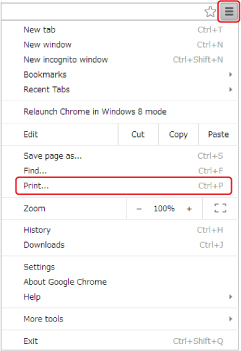
-
Velg Endre... (Change...) og deretter Destinasjon (Destination).
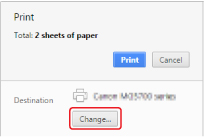
-
Velg Canon MG5700 series i Lokale destinasjoner (Local Destinations).
-
Velg Skriv ut (Print).
Når forberedelsene for å skrive ut med Google Cloud Print er fullført, og når maskinen er slått på, mottar skriveren utskriftsdataene og skriver dem ut automatisk.




